Видаляються програми або файли - це велика проблема. Вони займають вільне місце на жорсткому диску, можуть викликати різні помилки і просто дратують користувача. Я розповім сьогодні, за допомогою яких інструментів можна від них позбутися.
Програма для видалення не видаляються програм.
Назва, звичайно звучить як рекурсія "програма для видалення не видаляються програм". але це так і є. У своїй роботі я використовую таку чудову програму як Uninstall Tool.
Її функції:
- видалення програм в звичайному режимі
- видалення програм в примусовому режимі
- видалення прихованих і системних програм
- настройка параметрів автозавантаження системи
Безкоштовно скачати російську версію Uninstall Tool через торрент можна тут. Як качати з торрентів читаємо тут. Як зайти на рутрекере дивимося тут.
Увага! Ресурс Rutracker заблокований Роскомнадзором. Засоби для обходу блокування описані тут.
Я рекомендую користуватися portable версією. Її легко записати на флешку і носити з собою. Що таке portable читаємо тут.
Інструкція до програми Uninstall Tool
Після того, як ви завантажили і запустили програму Uninstall Tool можна побачити таке вікно (повна версія при натисканні)
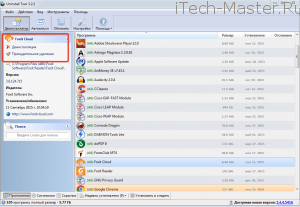
Якщо навести курсор на будь-яку програму, то зліва вийде меню, де відображаються функції, які можна застосувати:
- деінсталяція
- примусове видалення
Чим вони відрізняються? Деінсталяція - це запуск стандартної програми видалення. По її закінченні Uninstall Tool запропонує запустити пошук залишків ПО - ключів реєстру, файлів і папок. Дуже корисно цим скористатися.
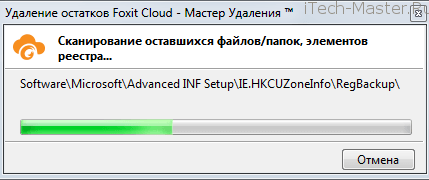
Пошук слідів закінчений, Тиснемо видалити.
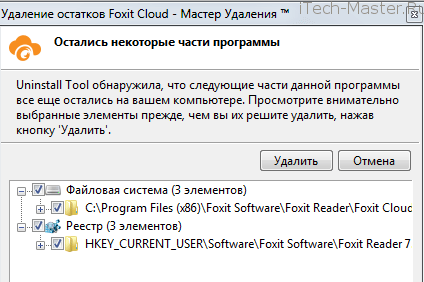
Наступна функція - примусове видалення. Нею слід користуватися, коли стандартна програма видалення не працює.
Потрібно навести курсор на потрібну програму і вибрати "Примусове видалення". Вийде таке вікно:
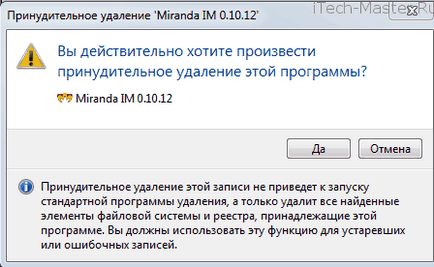
Тиснемо "Так", після чого Uninstall Tool знайде всі сліди програми і видалить їх.
Крім звичайних програм, Uninstall Tool вміє видаляти приховані і системні програми. Щоб побачити їх список треба перейти на відповідну вкладку внизу головного вікна.
Користуйтеся цією функцією з обережністю, щоб ні видалити чогось зайвого.
Налаштування меню "Автозавантаження"
Крім, власне, видалення не видаляються програм, Uninstall Tool вміє редагувати автозавантаження в ОС Windows. Для цього треба перейти на вкладку "Автозапуск".
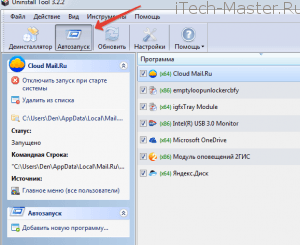
Щоб відключити якусь програму з автозавантаження, треба зняти галочку навпроти відповідного пункту. Дуже корисно, як мені здається.
Програма для видалення не видаляються файлів.
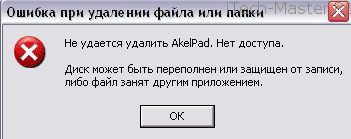
Для видалення не видаляються файлів або папок я рекомендую використовувати програму Unlocker. Вона поширюється безкоштовно і скачати її можна тут.
Отже, переходимо на сайт Unlocker і знаходимо цю строчку
Завантажити безкоштовно Unlocker
Кількома по ній і зберігаємо файл на комп'ютер, після чого запускаємо його. В ході установки вилізуть ось такі вікна:
Так і не зрозумів, що означають ці кракозябри, але здається пропонують встановити браузер Аміго. Знімаємо галочку і тиснемо кнопку, як показано стрілкою.
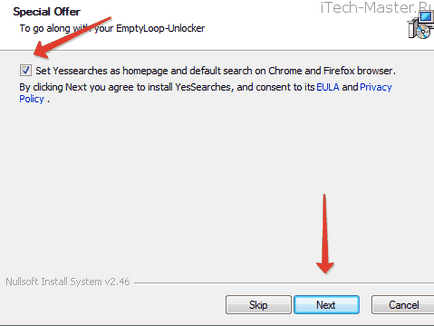
Тут теж щось пропонується, на кшталт розширення для браузера, вообщем теж треба зняти галку і натиснути Next.
Тепер, якщо ви не можете видалити будь-який файл або папку, потрібно в провіднику клацнути по ньому правою кнопкою миші і зайти в пункт Unlocker.
З'явиться ось таке вікно:
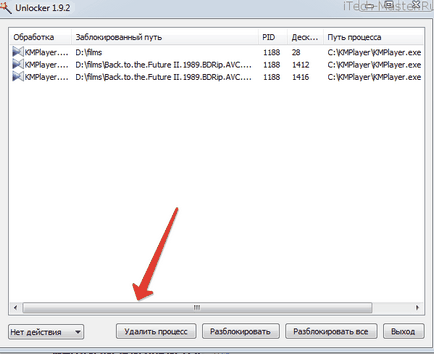
У ньому показано, яким процесом блокований файл (або папка), іншими словами, яка програма заважає його видалити.
Тиснемо "видалити процес" і видаляємо файл або папку.